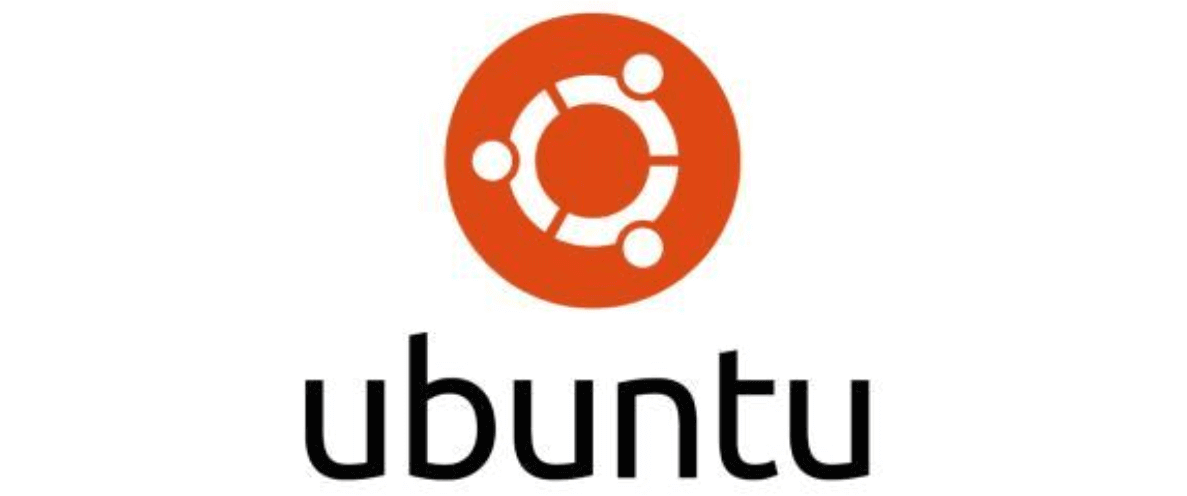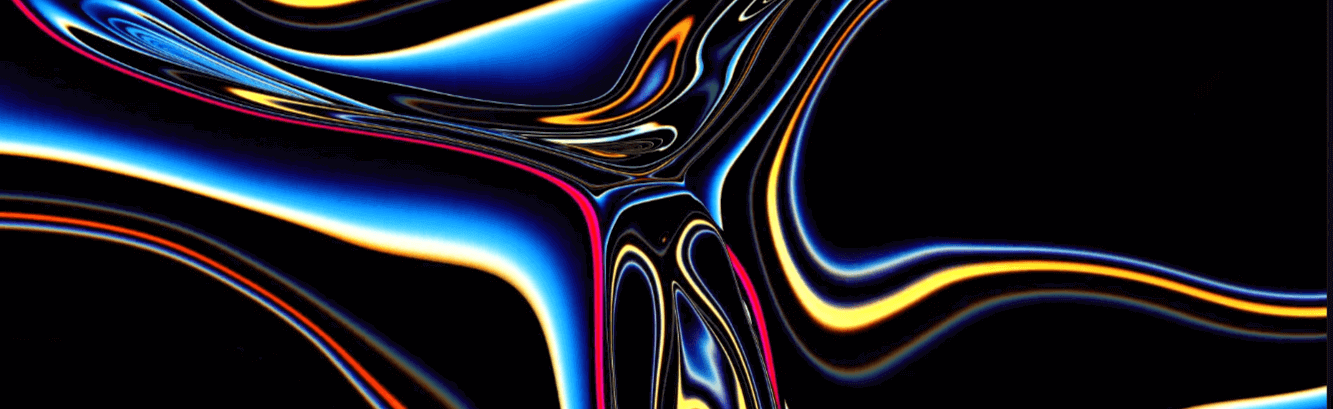WSL 下使用 VS Code 编辑器
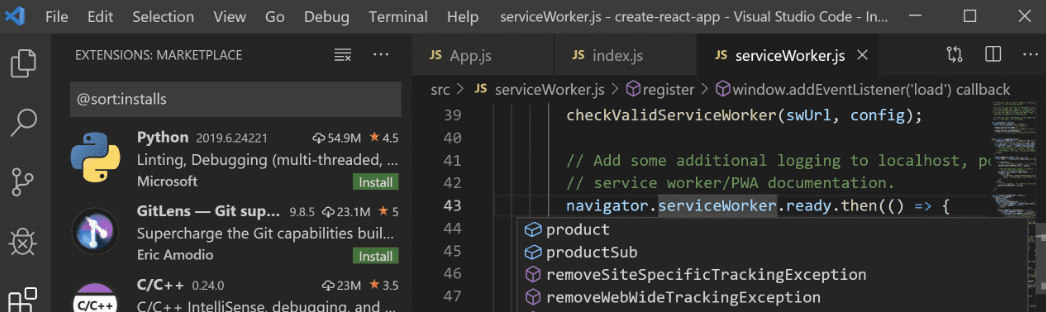
Windows Subsystem for Linux (WSL) 就是 Windows 10 下安装的 Linux 子系统,有了它可以很方便的使用 Linux,WSL 也可以很方便的访问本地磁盘文件。
vs code 已经成为目前个平台最流行的代码编辑平台,也是我最常用的编辑器,通过插件设置,可以在 WSL 环境下使用 vs code,这对于环境开发和编辑工作有极大的帮助,下面介绍设置方法。
相关链接:
- Windows 10 上使安装 WSL:https://niekun.net/index.php/archives/1148.html
- 在 Windows 和 WSL 中共享 Git 证书:https://niekun.net/index.php/archives/1159.html
- 在 Git 中缓存 GitHub 密码信息:https://niekun.net/index.php/archives/444.html